php小编香蕉为您介绍一种解决方法,当您在升级到windows 11后,发现无法使用pin码登录,且无法进入桌面的情况。这种问题可能是由于某些配置错误或系统故障引起的。在本文中,我们将为您提供一种简单而有效的解决教程,帮助您重新设置pin码并解决无法进入桌面的问题。跟随我们的步骤,您将能够顺利恢复系统并享受windows 11的新功能。
win11 pin不可用请重新设置进不去桌面的解决教程
方法一:
1、首先按下快捷键win+r打开运行,输入regedit回车。
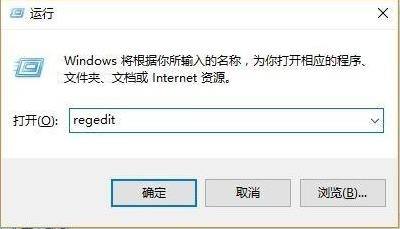
2、然后依次打开注册表:
HKEY_LOCAL_MACHINESOFTWAREPoliciesMicrosoftWindowsSystem。

3、添加注册表值,将其改为allowdomainpinlogon把值设置为1。
4、最后设置指纹和pin码,依次点击设置账户登录选项即可成功使用。
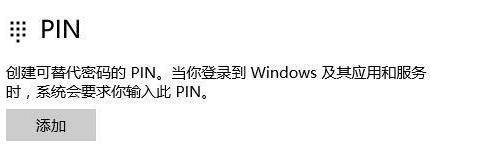
方法二:
首先,在出现PIN不可用、需要重新设置PIN的页面上,按住Shift键,然后选择重启。稍后会进入重启界面,接着进入高级页面。
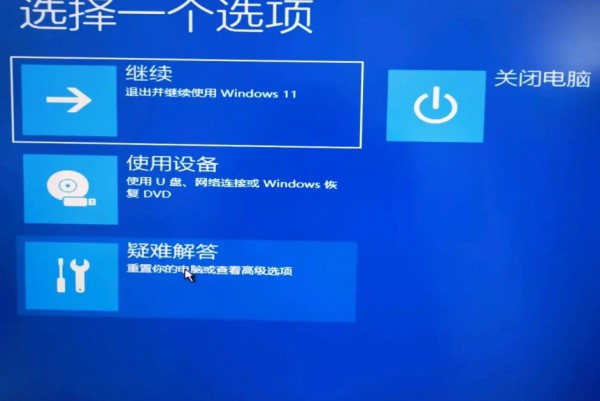
2、选择疑难解答。
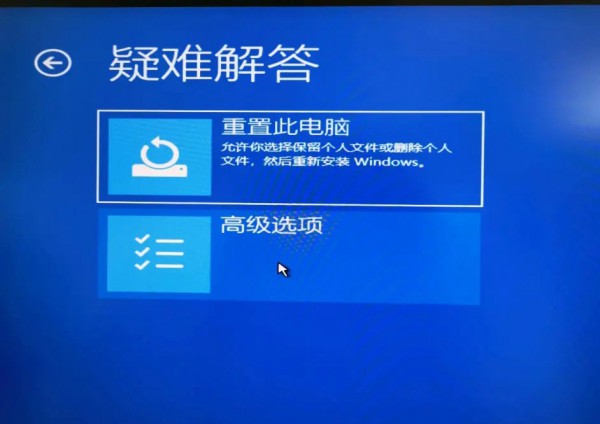
3、选择高级选项。
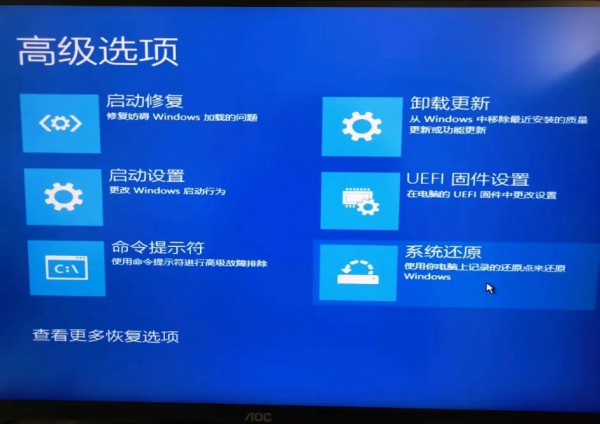
4、选择系统还原,之后进入还原页面。
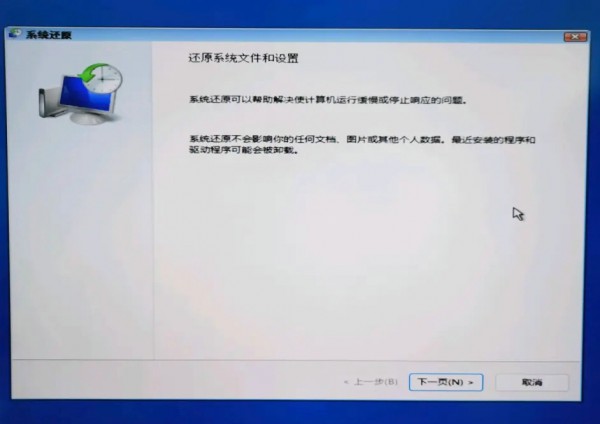
5、还原页面
选择一个还原点,此处建议选择一个时间最近,且你还没设置有选择的启动,不加载系统服务的还原点,之后点击完成选择还原点。
以上就是解决无法使用Win11 PIN登录并进入桌面的方法的详细内容,更多请关注php中文网其它相关文章!

每个人都需要一台速度更快、更稳定的 PC。随着时间的推移,垃圾文件、旧注册表数据和不必要的后台进程会占用资源并降低性能。幸运的是,许多工具可以让 Windows 保持平稳运行。

Copyright 2014-2025 https://www.php.cn/ All Rights Reserved | php.cn | 湘ICP备2023035733号